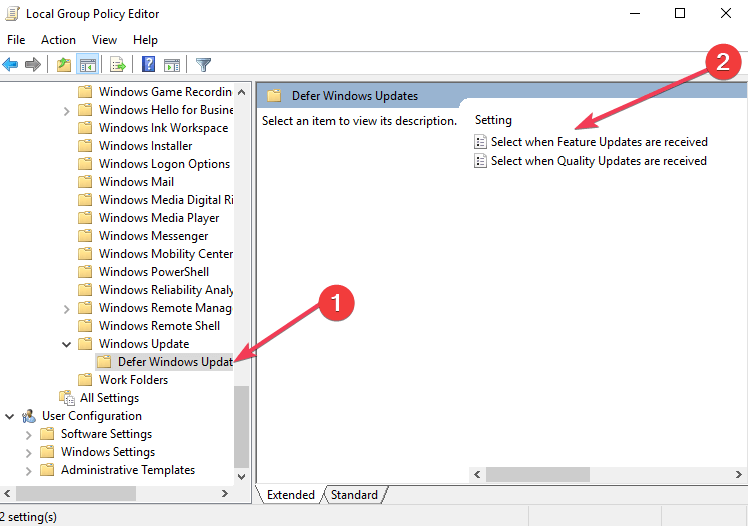Slik blokkerer du Windows 10 v1903 fra installasjon på din PC
For å fikse forskjellige PC-problemer, anbefaler vi DriverFix: Denne programvaren vil holde driverne i gang, og dermed beskytte deg mot vanlige datamaskinfeil og maskinvarefeil. Sjekk alle driverne dine nå i 3 enkle trinn:
- Last ned DriverFix (bekreftet nedlastningsfil).
- Klikk Start Scan for å finne alle problematiske drivere.
- Klikk på Oppdater drivere for å få nye versjoner og unngå systemfeil.
- DriverFix er lastet ned av 503 476 lesere denne måneden.
Microsoft bestemte seg for å lansere Windows 10 versjon 1903 for allmennheten i mai for å tilby en lengre forhåndsvisning til produsenter av programvare og PC-OEMer.
Dette vil gi dem mer tid til å teste maskinvaren og oppdage potensielle konflikter i den kommende OS-versjonen.
Windows 10. mai 2019-oppdateringen er unik i den forstand at den kan flagge systemer med programvare og maskinvarekonflikter ved hjelp av maskinlæringsalgoritmer.
Windows 10-brukere er nå interessert i å blokkere / forsinke oppdateringen i mai 2019 med tanke på problemene forårsaket av tidligere funksjonsoppdateringer.
Det er tre måter å forsinke eller blokkere Windows 10. mai 2019-oppdateringen. Vi vil liste dem opp nedenfor.
Slik utsetter du installasjonen av Windows 10. mai 2019
1 Blokker Windows 10 v1903 på Windows 10 hjemme-PC
Du kan aktivere en målt tilkobling for å blokkere Windows 10. mai 2019-oppdateringen. Dette alternativet ble designet for brukere av Windows 10 som har begrenset båndbredde på månedlig basis.
Du kan unngå å installere de store oppdateringsfilene ved å aktivere den målte tilkoblingen. Her er trinnene du må følge:
- Gå til Start> Innstillinger> Nettverk og Internett, og velg Ethernet eller WiFi basert på din type tilkobling.
- Klikk på navnet på internettforbindelsen.
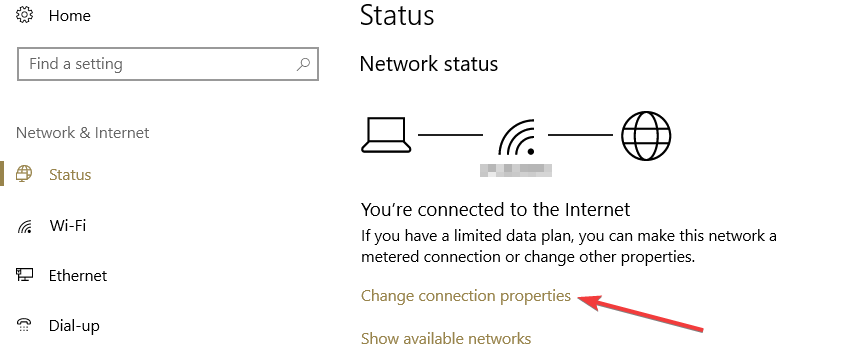
- Gå til Metered Connection-delen og klikk for å slå på Set as a metered connection option.
2 Blokker Windows 10 v1903 på Windows 10 Pro-PCer
Microsoft gir brukere av Windows 10 Pro flere muligheter for å stoppe eller utsette oppdateringer. Du kan bruke alternativet Pause updates for å sette oppdateringene på pause i en periode på 35 dager.
Klikk Start> Innstillinger> Oppdatering og sikkerhet> Windows Update> Avanserte alternativer.
Alternativet “Når oppdateringer er installert” hjelper deg med å utsette oppdateringer enda lenger enn 35 dager.
Det er to alternativer: Halvårskanal og Halvårskanal (målrettet). Den første omhandler testet og klar for utgivelsesoppdateringer, og den andre omhandler funksjonsoppdateringer.
- Velg standardkanalen “Halvårlig kanal (målrettet)”.
- Klikk på neste rullegardin og velg 1-365 dager for å utsette neste funksjonsoppdatering.
3 Bruk Group Policy Editor
Windows 10 Pro-brukere kan velge en startdato for å utsette oppdateringer ved å bruke gruppepolicyeditor.
- Aktiver redigeringsprogram for gruppepolicy, åpne den og gå til Datakonfigurasjon> Administrative maler> Windows-komponenter> Windows Update> Utsett oppdateringer
![Slik blokkerer du Windows 10 v1903 fra installasjon på din PC]()
- Gå til Velg når Preview Builds og Feature Updates mottas> klikk Enabled.
- Velg ett av disse alternativene Halvårskanal (målrettet) eller Halvårskanal, og skriv ønsket antall dager opp til 365.
Og dette er hvordan du kan utsette Windows 10. mai 2019-oppdateringen.
Husk at de nyeste Windows 10-versjonene inneholder en mengde nye funksjoner og systemforbedringer. For å unngå tekniske feil som ligger i en helt ny OS-versjon, bør du stoppe oppdateringene i en eller to måneder.
Dette vil gi Microsoft nok tid til å lappe eventuelle større problemer som gikk under radaren i testfasen.
RELATERTE HISTORIER FOR Å KONTROLLERE:
- Windows 10 Update-prosess forårsaker høy CPU-bruk [FIX]
- Windows 10-oppdateringer installeres ikke [6 enkle trinn for å løse problemet]